การรีเซ็ตหน้าจอหลักของโทรศัพท์ Android สามารถช่วยทำให้โทรศัพท์ของคุณดูใหม่และเหมือนใหม่ได้ นอกจากนี้ยังสามารถช่วยจัดการปัญหาที่คุณประสบกับหน้าจอหลักได้อีกด้วย หากคุณกำลังแก้ไขปัญหาหน้าจอหลักของ Android การรีเซ็ตเค้าโครงหน้าจอหลักเพื่อให้มองเห็นปัญหาได้ง่ายขึ้นก็มีประโยชน์เช่นกัน
ในบทความนี้ คุณจะได้เรียนรู้วิธีรีเซ็ตเค้าโครงหน้าจอหลักเป็นค่าเริ่มต้นจากโรงงานบนอุปกรณ์ Android ของคุณและลบไอคอนแอปและวิดเจ็ตแต่ละรายการออกจากหน้าจอหลักของ Android
สิ่งที่ควรทราบก่อนรีเซ็ตหน้าจอหลักบน Android
การรีเซ็ตเค้าโครงหน้าจอหลักจะลบไอคอนแอปและวิดเจ็ตทั้งหมดออกจากหน้าจอหลักของคุณและคืนค่ากลับไปเป็นรูปลักษณ์ดั้งเดิม หากคุณต้องการเปลี่ยนหน้าจอหลักของ Android เป็นรูปแบบดั้งเดิม การรีเซ็ตเป็นค่าเริ่มต้นจากโรงงานคือคำตอบ อย่างไรก็ตาม หากคุณเพียงพยายามแก้ไขปัญหาเกี่ยวกับหน้าจอหลักของคุณ หรือต้องการหน้าจอที่สะอาดเพื่อจับภาพหน้าจอ การรีเซ็ตควรเป็นทางเลือกสุดท้ายของคุณ
คุณสามารถลองทำสองสามอย่างก่อนที่จะรีเซ็ตหน้าจอหลักของคุณ คุณสามารถลองเปลี่ยนการตั้งค่าหน้าจอหลัก เช่น เปลี่ยนขนาดตารางหน้าจอหลัก การลบและเพิ่มไอคอนแอปกลับไปที่หน้าจอหลัก และการลบวิดเจ็ตแต่ละรายการ
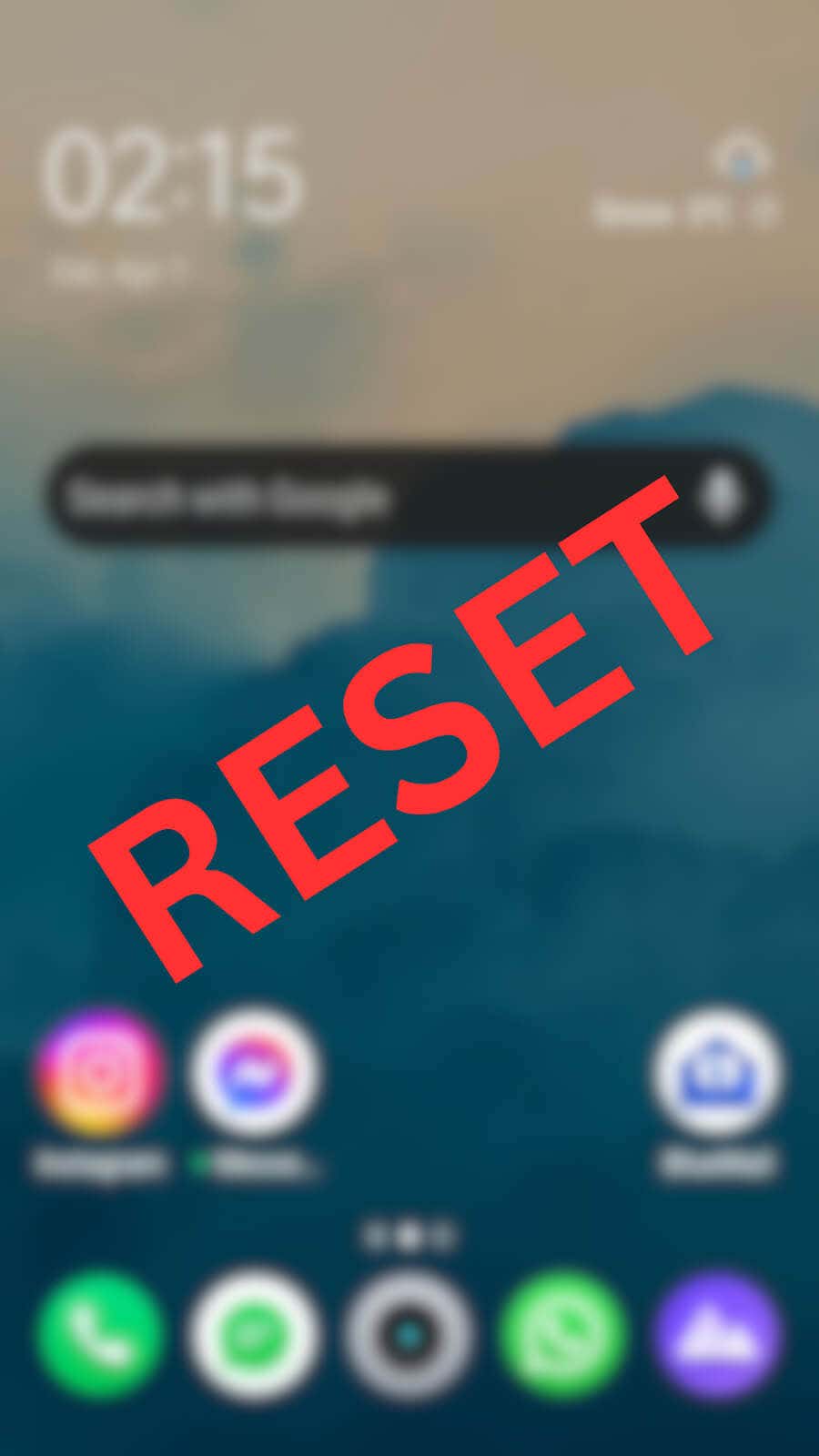
หากคุณต้องการจัดวางหน้าจอหลักของคุณให้เป็นระเบียบ คุณสามารถสร้างโฟลเดอร์ใหม่และย้ายไอคอนแอป Android ทั้งหมดไปยังโฟลเดอร์นั้นเพื่อซ่อนไอคอนเหล่านั้นไว้ และเพิ่มพื้นที่บนหน้าจอหลักของคุณ
สุดท้ายนี้ หากไม่มีอะไรได้ผลและคุณยังคงประสบปัญหาอยู่ ให้ดำเนินการต่อและคืนค่าหน้าจอหลักเริ่มต้นบนอุปกรณ์ Android ของคุณ
วิธีรีเซ็ตเค้าโครงหน้าจอหลักบน Android
หากคุณได้ทดลองใช้ ตัวเรียกใช้งาน Android ที่แตกต่างกัน เพื่อปรับแต่งเค้าโครงหน้าจอหลัก หน้าจอของคุณอาจดูแตกต่างจากเมื่อก่อนมาก
โทรศัพท์ Android ทุกเครื่องมาพร้อมกับ Launcher ที่แตกต่างกัน ก่อนที่คุณจะสามารถรีเซ็ตเป็นค่าเริ่มต้นจากโรงงานและนำหน้าจอหลักของคุณกลับไปเป็นการตั้งค่าเริ่มต้นได้ คุณต้องค้นหาชื่อของตัวเรียกใช้งานเริ่มต้นแล้วจึงล้างข้อมูล
หากต้องการค้นหาชื่อตัวเรียกใช้งานเริ่มต้นของโทรศัพท์ของคุณ ให้ทำตามขั้นตอนด้านล่าง
- .
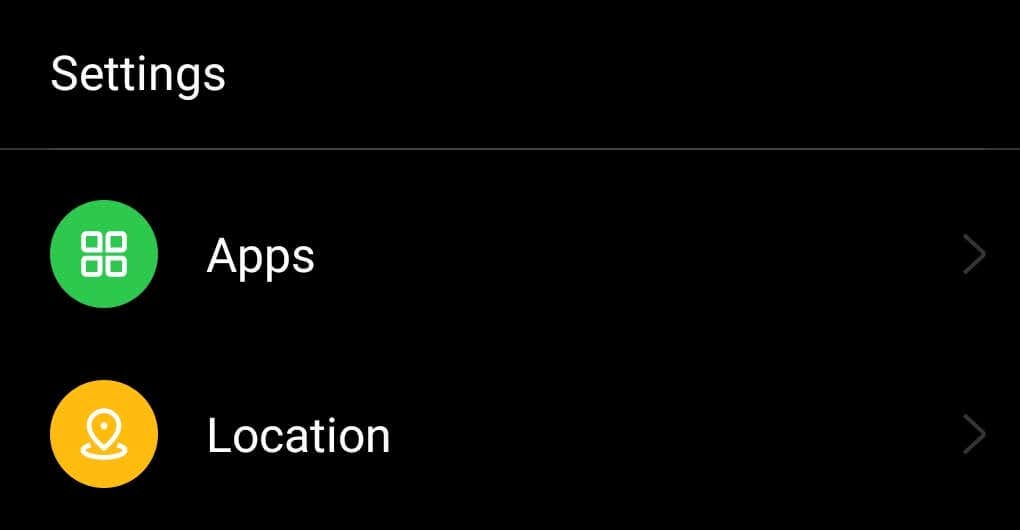
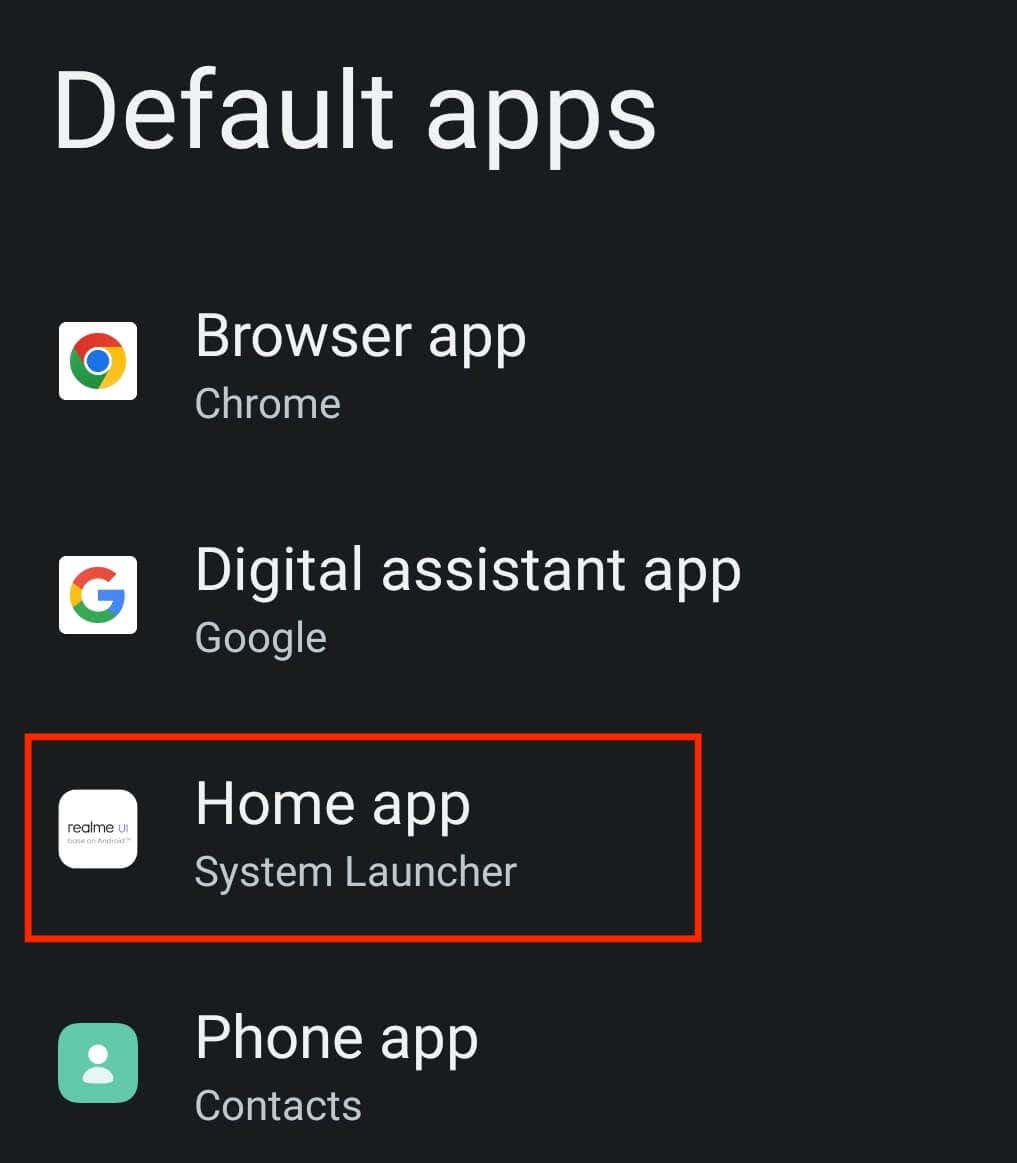
หากต้องการล้างข้อมูลตัวเรียกใช้งานและรับธีม Android ดั้งเดิมของคุณกลับมา ให้ทำตามขั้นตอนด้านล่าง
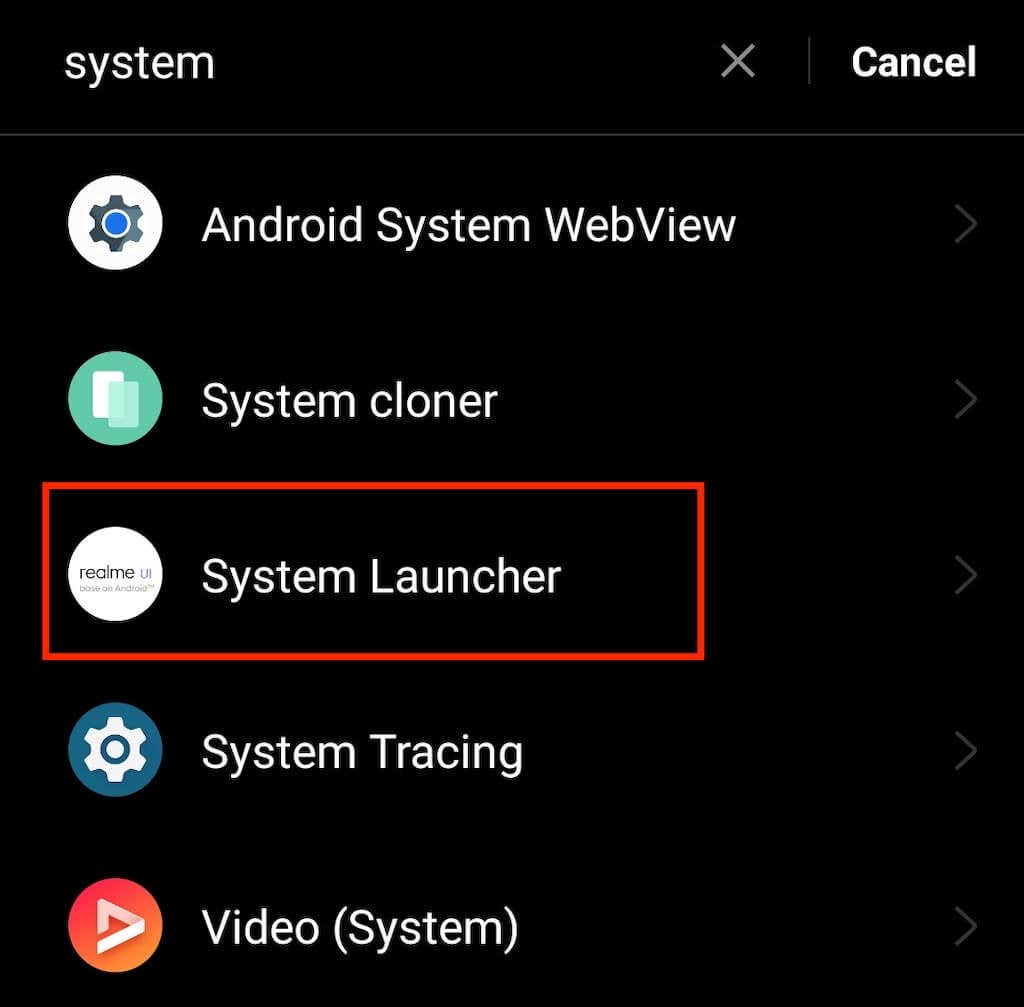
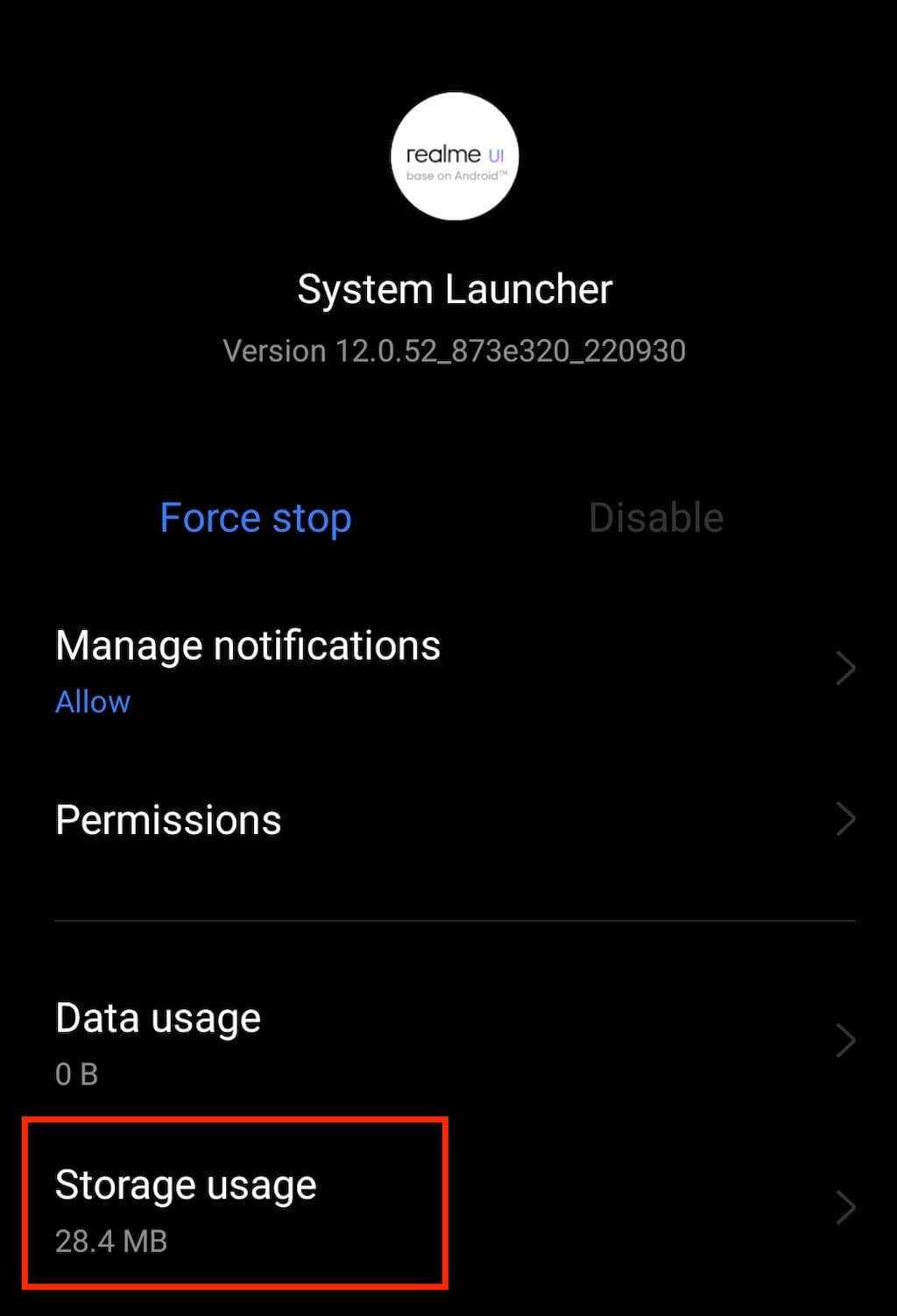
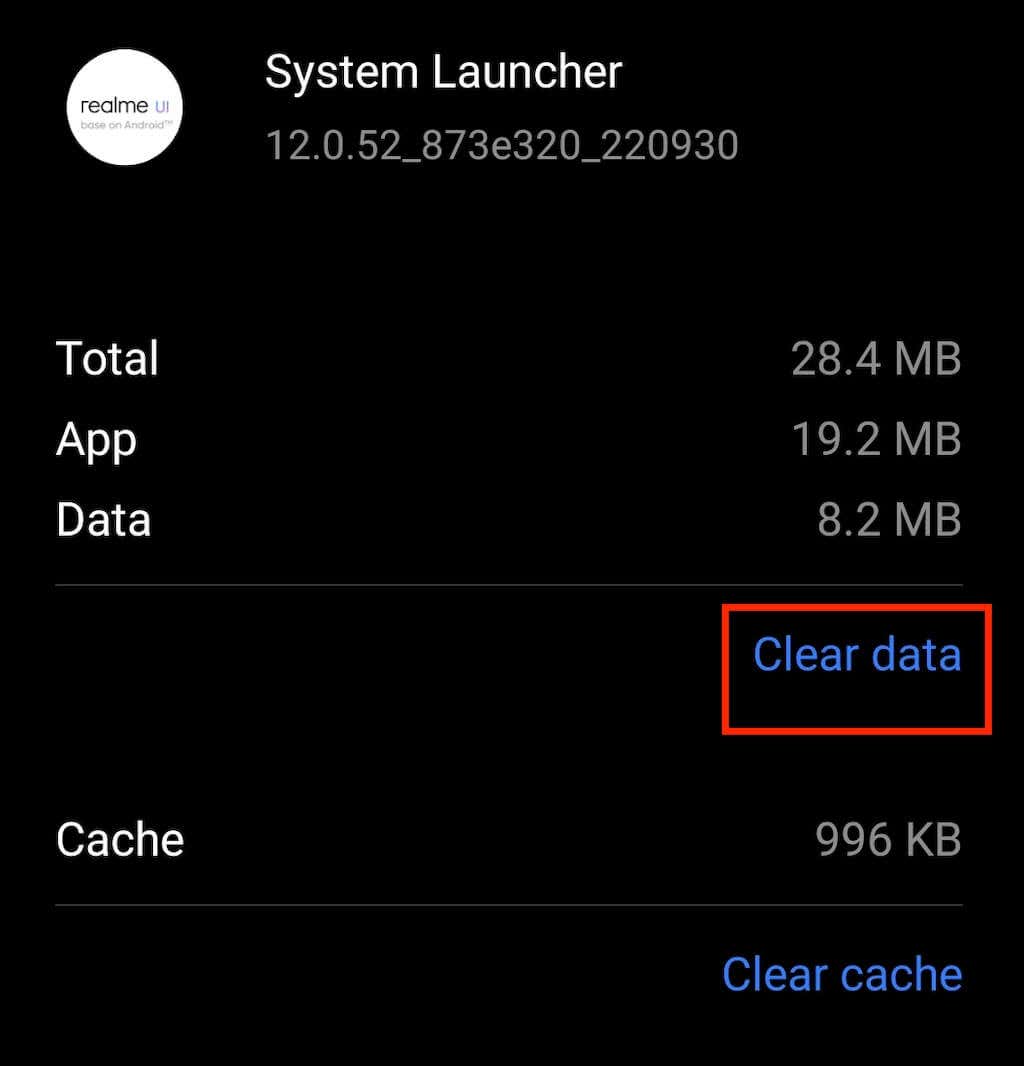
วิธีการจากด้านบนอาจไม่ทำงานหากโทรศัพท์ของคุณใช้เวอร์ชันเก่ากว่า Android 10 หากเป็นกรณีนี้กับอุปกรณ์ Android ของคุณ คุณสามารถรีเซ็ตเค้าโครงหน้าจอหลักได้โดยการล้างข้อมูลของแอป Google ต่อไปนี้เป็นวิธีดำเนินการ:
โทรศัพท์ Samsung เช่น Samsung Galaxy ไม่มีคุณสมบัติในตัวเพื่อรีเซ็ตเค้าโครงหน้าจอหลัก อย่างไรก็ตาม คุณสามารถได้รับผลลัพธ์เดียวกันได้โดยการล้างข้อมูลของตัวเรียกใช้งาน Samsung หากต้องการทำเช่นนั้น คุณจะต้องเลือก One UI Home หรือ Samsung Experience Homeจากรายการแอป จากนั้นทำตามขั้นตอนเดียวกันเพื่อล้างข้อมูล
หลังจากนั้น หน้าจอหลักของคุณควรมีลักษณะเหมือนกับเมื่อคุณเพิ่งได้รับโทรศัพท์เครื่องใหม่
วิธีลบไอคอนแอปบนหน้าจอหลักของ Android
หน้าจอหลักของ Android ของคุณยุ่งเหยิงเพราะคุณมีไอคอนแอปมากเกินไปหรือไม่ ในกรณีนั้น คุณไม่จำเป็นต้องรีเซ็ตเค้าโครงหน้าจอหลักของคุณ แต่คุณสามารถลบไอคอนหน้าจอหลักที่ไม่จำเป็นออกไปเพื่อเพิ่มพื้นที่สำหรับแอพใหม่ได้ ต่อไปนี้คือวิธีที่คุณสามารถทำได้:
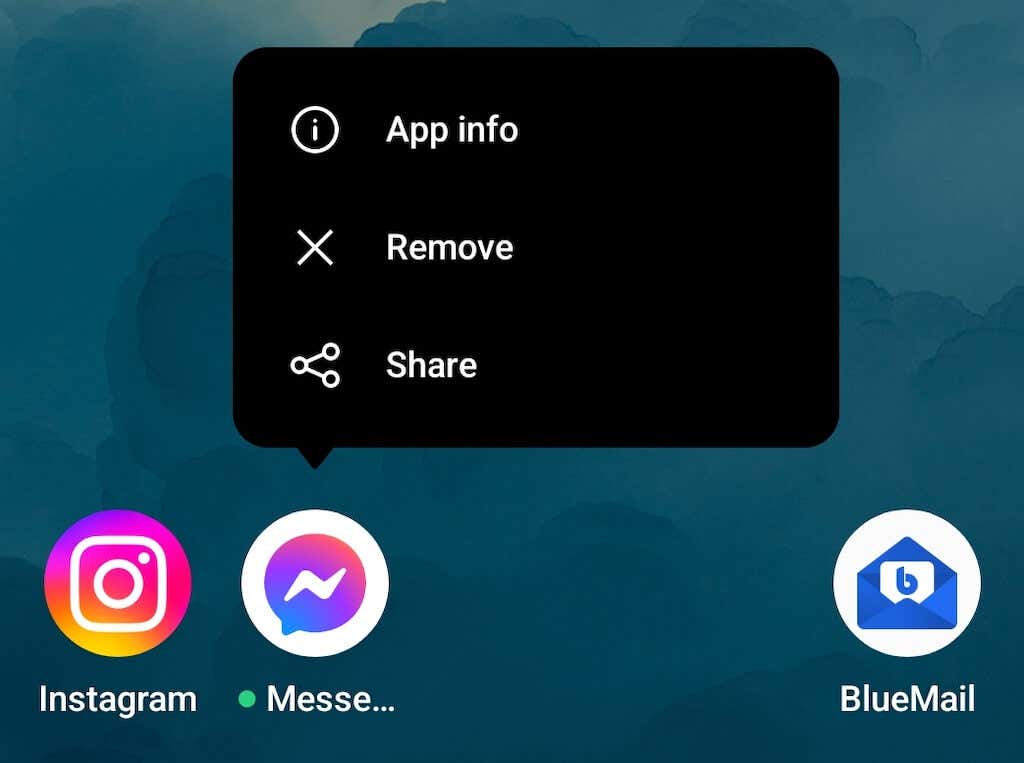
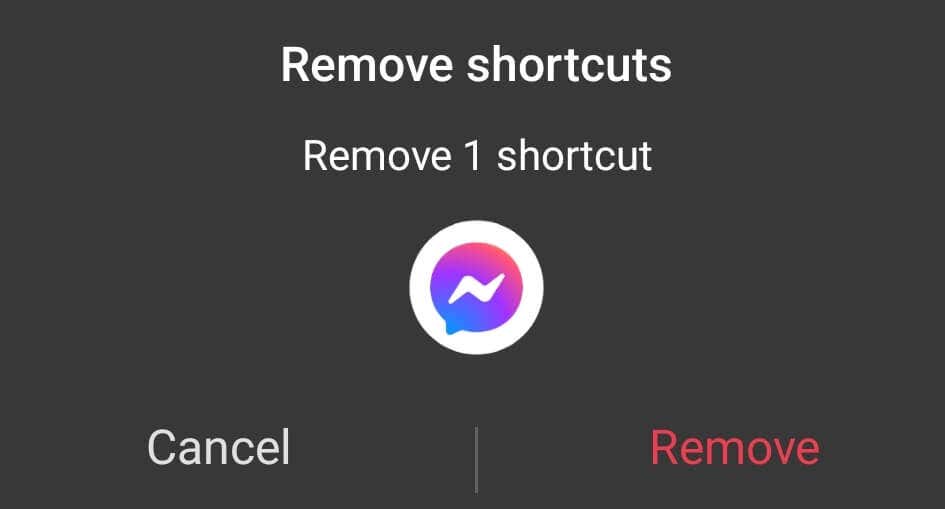
การดำเนินการนี้จะ ลบแอปออก จากโทรศัพท์ของคุณด้วย หากคุณไม่ต้องการให้สิ่งนี้เกิดขึ้น คุณสามารถสร้างโฟลเดอร์ใหม่บนหน้าจอหลักของคุณ แล้วลากและวางไอคอนแอปที่นั่นเพื่อซ่อนไม่ให้ปรากฏจากหน้าจอหลัก
หากปัญหาเกี่ยวกับหน้าจอหลักของคุณเกี่ยวข้องกับไอคอนแอปที่หายไป คุณสามารถลองกู้คืนได้จากลิ้นชักแอป ในการทำเช่นนั้น ให้ปัดขึ้นบนโทรศัพท์ของคุณเพื่อเปิด App Drawer ค้นหาแอพที่ต้องการ จากนั้นลากแอพเพื่อวางบนหน้าจอหลักของคุณ
วิธีรีเซ็ตวิดเจ็ตบนโทรศัพท์ Android ของคุณ
วิดเจ็ต อาจมีประโยชน์มาก แต่ก็อาจทำให้หน้าจอหลักเกะกะได้หากคุณมีมากเกินไป คุณสามารถลบวิดเจ็ตบางส่วนหรือทั้งหมดออกจากหน้าจอหลักเพื่อให้ดูเป็นระเบียบมากขึ้นได้ จากนั้นคุณสามารถ เพิ่มกลับเข้าไป ได้ตลอดเวลาหากคุณเปลี่ยนใจ
หากต้องการลบวิดเจ็ตออกจากหน้าจอหลักของ Android ให้ทำตามขั้นตอนด้านล่าง
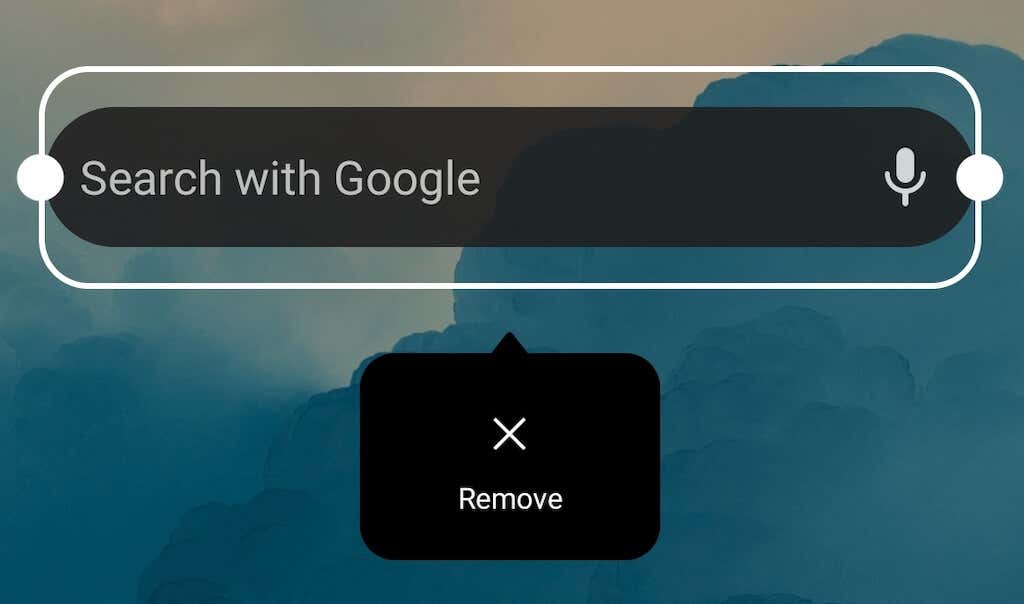
วิดเจ็ตดังกล่าวจะหายไปจากหน้าจอของคุณ หากต้องการเพิ่มวิดเจ็ต ให้กดที่ใดก็ได้บนหน้าจอหลักค้างไว้แล้วเลือกวิดเจ็ตจากเมนูด้านล่าง
ทำให้หน้าจอหลักของ Android ของคุณสะอาดและเป็นระเบียบ
ขณะที่คุณใช้โทรศัพท์ คุณจะเพิ่มแอปและวิดเจ็ตลงในหน้าจอหลักต่อไป หากคุณต้องการรักษาพื้นที่นั้นให้สะอาดและเป็นระเบียบ มีกลยุทธ์บางประการที่คุณอาจต้องปฏิบัติตาม:
จะรีเซ็ตหน้าจอโฮมบน iPhone ของคุณได้อย่างไร
เมื่อหน้าจอหลักของ Android ของคุณกลับมาเป็นรูปแบบดั้งเดิมแล้ว คุณต้องการทำเช่นเดียวกันกับ iPhone หรือ iPad ของคุณหรือไม่ ดูบทแนะนำของเราใน การตั้งค่าหน้าจอเริ่มต้นบนอุปกรณ์ Apple iOS เพื่อเรียนรู้วิธีดำเนินการ
.